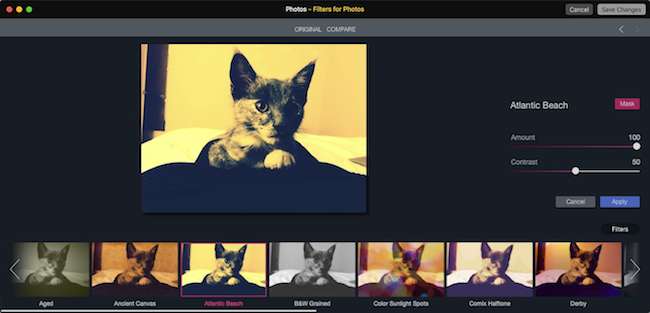
Фотографии для OS X - это уже довольно полнофункциональное приложение, но с расширениями, которые вы можете легко добавить всего за несколько кликов, вы можете сделать еще больше.
СВЯЗАННЫЕ С: Как редактировать изображения с помощью приложения для фотографий на Mac
Расширения "Фото" по своей природе "расширяют" функциональность "Фото", давая ему больше возможностей и возможностей в дополнение к тонна крутых возможностей и функций Фото уже есть .
Есть много очевидных преимуществ в возможности расширить функции фотографий, особенно если вы не можете позволить себе Photoshop и не хотите попробуй разобраться в GIMP (вздрагивает).
Придайте фотографиям немного смелости с помощью этих расширений
Прежде чем устанавливать расширения для фотографий, вам нужно хотя бы одно расширение, поэтому проверьте их и посмотрите, пробудит ли что-нибудь ваше любопытство. Вероятно, будет лучше, если вы скачаете бесплатное расширение, прежде чем решиться.
Befunky
В Befunky есть множество интересных функций, которые позволят вам «быстро и легко создавать потрясающие селфи, исправлять семейные фотографии, оживлять пейзажи». Он включает автоматическое исправление, которое обеспечивает результаты одним щелчком мыши; Сглаживание кожи для устранения недостатков; HDR для идеального освещения; и даже отбеливатель для зубов.
Befunky вернет вам $ 4,99 , но вы можете попробовать это бесплатно на их сайте .
Macphun
Macphun предлагает несколько мощных расширений, включая фильтры (которые добавляют еще несколько забавные фильтры бесплатно) и Tonality (9,99 долл. США) за редактирование монохромных фотографий . Также есть Snapheal, который позволяет удалить ненужные предметы и недостатки за 4,99 доллара, и, наконец, вы можете получить стремительно улучшенные цвета и освещение с расширение Intensify за 11,99 долларов США .
Pixelmator
У него не только запоминающееся название, но и довольно красивое расширение. Pixelmator обойдется вам в 29,99 долларов. но даст вам рисование, ретушь, стиль слоя, ретушь и многое другое. Если вас привлекает простота фотографий, но вы хотите дать им возможности полноценного пакета для редактирования фотографий, Pixelmator сделает эту работу.
Внешние редакторы
Наконец, если у вас есть программа для редактирования фотографий, которую вы предпочитаете фотографиям, но все же вам нравится удобство использования фотографий для организации и категоризации вашей работы, тогда есть Внешние редакторы за ничтожные $ 0,99 . Внешние редакторы позволяют добавлять внешние редакторы и управлять ими, конвертировать из RAW в TIFF или JPEG и т. Д.
Посетите сайт разработчика Чтобы получить больше информации.
Установка расширений на фотографии
Когда у вас будет расширение в руках. Пришло время установить его в Фото. Для наших целей мы собираемся опробовать бесплатный продукт Filters от Macphun.
Первое, что нам нужно сделать, это получить его из Mac App Store .
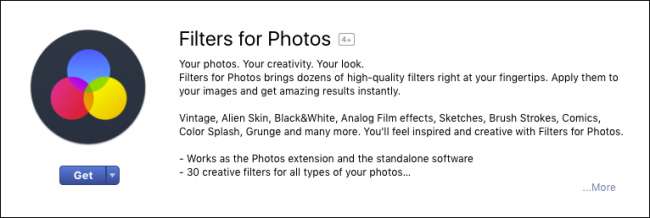
После установки откройте приложение "Фото".
Есть два способа включить и отключить расширения в фотографиях. Способ номер один - сделать это из приложения «Фото». Сначала найдите фотографию, которую хотите отредактировать, нажмите на нее, а затем кнопку «Редактировать» в правом верхнем углу приложения.
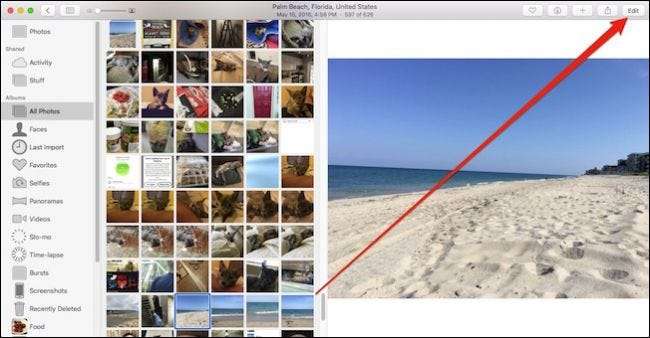
Затем нажмите кнопку «Расширения» в правом нижнем углу окна редактирования, а затем «Еще».
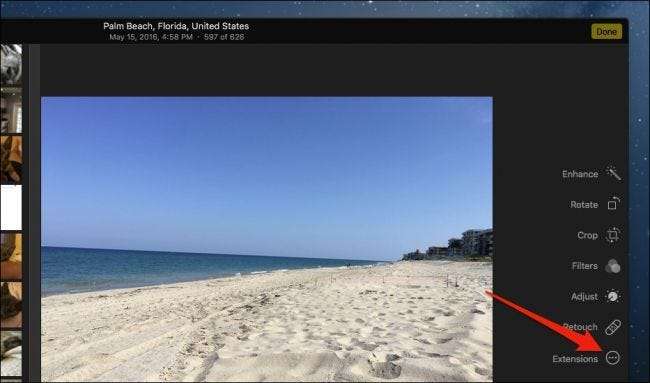
Если следующий экран кажется вам знакомым, значит, вы, вероятно, баловался расширениями OS X в то или иное время. В эту панель управления также можно попасть напрямую из Системных настроек> Расширения (это второй способ).
Теперь мы включим расширение, установив флажок рядом с именем. Затем выйдите из панели управления расширениями.
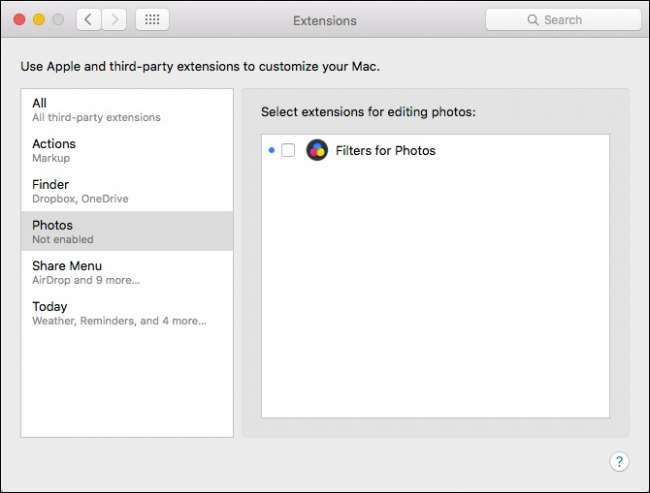
Вернувшись в «Фото», снова нажмите кнопку «Расширения» и выберите тот, который вы хотите использовать, который в данном случае будет единственным, что мы можем использовать: фильтры.
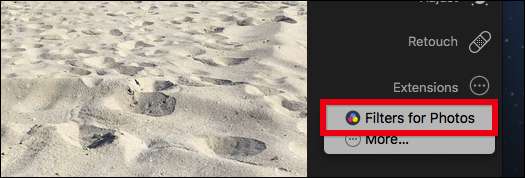
Теперь мы перешли к новому интерфейсу расширения, где можем применить запланированные изменения. Когда мы закончим, мы можем либо отменить, либо нажать «Сохранить изменения» в правом верхнем углу.
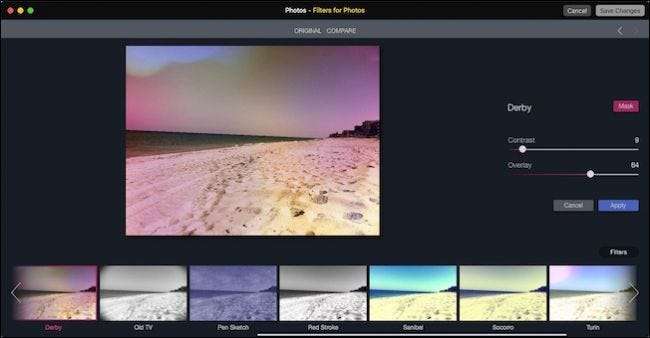
На данный момент количество расширений, доступных для фотографий, по-прежнему невелико, хотя мы надеемся, что со временем ситуация улучшится.
СВЯЗАННЫЕ С: Как включить или отключить расширения для настройки вашего Mac
Тем не менее, доступные расширения (их больше, чем мы специально упомянули) действительно добавляют много возможностей к фотографиям, даже если некоторые из них обойдутся вам в 30 долларов. Кроме того, 30 долларов намного дешевле, чем оплата подписки на Photoshop (и занимает меньше времени), не говоря уже о том, что для большинства пользователей намного проще, чем GIMP.







